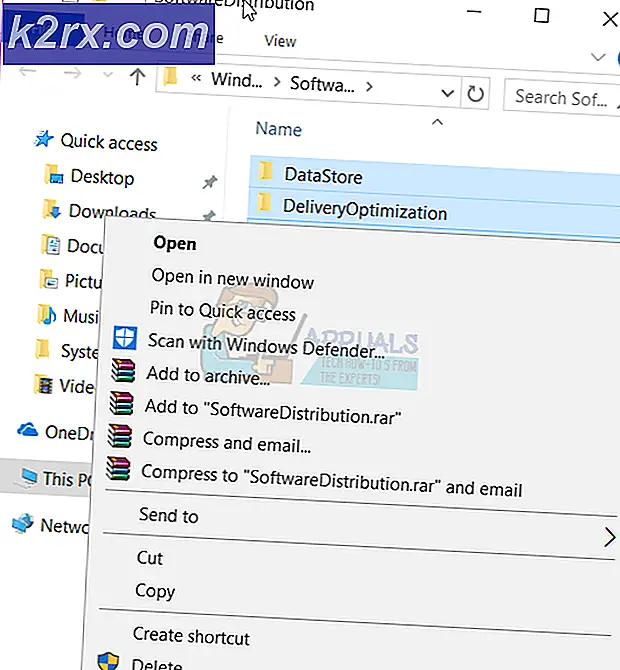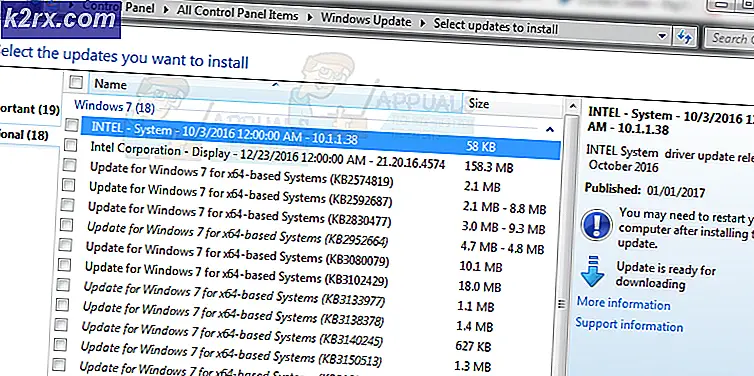Hvordan fikse PS5 feilkode CE-108255-1
Noen PlayStation 5-brukere ser CE-108255-1 feilkode når du starter visse spill. I de fleste tilfeller er dette problemet rapportert å oppstå med Call of Duty Cold War, Dirt 5 og NBA 2k2.
Etter å ha undersøkt dette problemet grundig, viser det seg at det er flere forskjellige underliggende årsaker som kan utløse denne feilen på PlayStation 5-systemet ditt:
Nå som du er kjent med alle mulige årsaker som kan utløse denne feilkoden, er det en liste over bekreftede metoder som andre berørte brukere har brukt for å komme til bunns for problemet hans:
1. Oppdater PS5 til den siste firmwareversjonen
En av de vanligste forekomster som vil utløse dette problemet er en utdatert firmwareversjon. Flere berørte brukere har bekreftet at problemet endelig ble løst etter at de oppdaterte sin nåværende firmware til den siste tilgjengelige versjonen.
Normalt bør du kunne oppdatere PS5-firmware direkte fra konsollets brukergrensesnitt, men i noen tilfeller er dette kanskje ikke mulig på grunn av en systemfilfeil - For å imøtekomme dette scenariet har vi laget to separate guider som vil tillate deg for å oppdatere PS5-firmware til det siste.
(Følg underveiledning A hvis mulig, eller flytt ned til underveiledning B hvis du kan oppdatere fastvaren din på vanlig måte.)
A. Oppdater fastvaren din via konsollgrensesnittet
- trykk PS på PS5-kontrolleren for å få opp menylinjen nederst på skjermen.
- Velg fra linjen nederst på skjermen Nedlastinger og opplastinger.
- Når du er inne i Nedlastinger / oppdateringer menyen, velg Nedlastinger / Kopier (fra menyen til venstre), og velg deretter Oppdater systemprogramvaren fra menyen til høyre.
- Velg neste meny Oppdater, bekreft deretter operasjonen og vent til den nye oppdateringsversjonen er installert.
- Når operasjonen er fullført, vil konsollen din be deg om å starte på nytt. Gjør det som beskrevet, og se om problemet er løst ved neste systemoppstart ved å gjenta scenariet som tidligere forårsaket CE-108255-1.
Hvis det samme problemet fremdeles oppstår, eller du ikke klarer å oppdatere på vanlig måte, kan du gå ned til neste måte å oppdatere nedenfor.
B. Oppdater konsollen via USB-stasjon
- Åpne på en PC Filutforsker og koble til en USB-stasjon med minst 7 GB lagringsplass.
- Høyreklikk deretter på USB-stasjonen og velg Format… fra hurtigmenyen som nettopp dukket opp.
Merk: Hvis du har viktige data på USB-lagringsenheten, må du sikkerhetskopiere dataene på forhånd før du går gjennom trinnene nedenfor.
- Når du er inne i Format-menyen, setter du filsystemet til FAT32, legg Tildelingsenhet størrelse til 4096 byte, og kryss av i boksen som er tilknyttet Kjapt format før du klikker på Start for å formatere lagringsstasjonen og endre filsystemet.
- Når operasjonen endelig er fullført, får du tilgang til Fat32 stasjonen du nettopp har formatert, og opprett en mappe med navnet PS5 innsiden.
- Dobbeltklikk på den nylig opprettede mappen og opprett en annen mappe i navnet OPPDATER.
- Åpne standard nettleser og besøk PS5-oppdateringsside for systemprogramvare.
- Når du er på riktig side, blar du ned tilLast ned en oppdateringsfil for en PS5-konsoll og klikk på PS5-oppdateringsfil.
Merk: Filen du laster ned fra denne katalogen inneholder alltid den nyeste firmwareversjonen for PS5-systemet ditt.
- Når nedlastingen er fullført, limer du inn PS5Update.PUP filen inne i OPPDATER mappen du tidligere opprettet i trinn 5.
- Nå som du har kopiert PS5-oppdateringsfilen på USB-lagringsenheten, kobler du den til PS5-konsollen.
- Start PS5-konsollen i sikkermodus ved å trykke på av / på-knappen (på konsollen) og slippe den etter det andre pipet.
- Velg fra listen over tilgjengelige alternativer alternativ 3: Oppdater systemprogramvare.
- Velg deretter Oppdater fra USB-lagringsenhet,klikk deretter Ok for å bekrefte operasjonen.
- Vent til systemet bekrefter integriteten til oppdateringsfilene og installerer det over ditt eksisterende operativsystem.
- På slutten av denne operasjonen, start datamaskinen på nytt og gjenta handlingen som tidligere utløste CE-108255-1-feilen for å se om problemet nå er løst.
Hvis problemet fortsatt ikke er løst, eller du allerede brukte den siste firmwareversjonen, kan du gå ned til neste potensielle løsning nedenfor.
2. Installere spillet på nytt
Hvis du bare ser CE-108255-1 bare med et bestemt spill, er det sjanse for at du har å gjøre med en slags spillfilkorrupsjon som hindrer systemet i å starte spillet.
Flere PlayStation 5-brukere har bekreftet at de endelig klarte å løse problemet ved å avinstallere spillet som mislyktes med CE-108255-1-feilen og installere det på nytt fra bunnen av.
Hvis du leter etter spesifikke instruksjoner for hvordan du installerer det problematiske spillet på nytt på PlayStation 5-systemet, følger du instruksjonene nedenfor:
- Fra hoveddashboardet til PS5-konsollen din, må du kontrollere at det problematiske spillet er valgt før du trykker på Alternativer (på din DualSense-kontroller) for å få frem kontekstmenyen.
- Fra hurtigmenyen som nettopp dukket opp, velger du Slett og bekreft ved den endelige bekreftelsesmeldingen.
- Etter at operasjonen er fullført, bruk hoveddashboardet igjen for å navigere helt til høyre ende av listen over varer og få tilgang til Spillbibliotek Meny.
- Når listen over bibliotekspill er fulladet igjen, navigerer du til spillet du nettopp har installert på nytt, velger det ved å trykke på X og deretter trykke på nedlasting knappen og vent til operasjonen er fullført.
- Når spillet er lastet ned og installert på nytt, må du starte systemet på nytt før du åpner det for første gang og sørge for at det ikke er en systemoppdatering som venter på å bli installert.
- Hvis det samme problemet fremdeles oppstår, selv etter at du har installert spillet på nytt, går du ned til neste metode for en annen type løsning for CE-108255-1-feilen.
3. Endring av språkpakken i spillet (KUN Call of Duty Cold War)
Hvis du bare støter på dette problemet mens du prøver å spille Call of Duty: Cold War, er sjansen stor for at du har et problem forankret i språkpakken du bruker for øyeblikket.
Det er mange brukere som har sluttet å se dette problemet helt på PS5-konsollen når de byttet konsoll / spillinnstillinger til amerikansk engelsk - Dette kan være en ulempe for ikke-innfødte amerikanere, men det er fortsatt bedre enn ikke å kunne spille spillet i det hele tatt.
Hvis dette scenariet ser ut som det kan være aktuelt, følger du instruksjonene nedenfor for å endre språket på PS5-konsollen til amerikansk engelsk og løse CE-108255-1-feilen med Call of Duty Cold War:
- På ditt PlayStation 5-system bruker du hovedinstrumentbordet for å få tilgang til Innstillinger menyen (øverst til høyre på skjermen).
- Når du er inne i Innstillinger , bla ned gjennom listen over tilgjengelige alternativer og få tilgang til System klyngen av undermenyer.
- Når du er inne i Innstillinger menyen, velg Språk fra den vertikale menyen til venstre, flytt deretter til høyre meny og få tilgang til rullegardinmenyen tilknyttet Konsollspråk.
- Neste, fra Konsollspråk rullegardinmenyen, endre standardspråk til Engelsk (United Stater) og lagre endringene før du starter konsollen på nytt.
- Etter at konsollen har startet opp igjen, start Call of Duty Cold War igjen og se om problemet nå er løst.
Hvis du fremdeles støter på den samme CE-108255-1-feilen mens du åpner eller kjører spillet, kan du gå ned til neste potensielle løsning nedenfor.
4. Gjenoppbygging av databasen
Hvis ominstallering av det problematiske spillet ikke løste problemet i ditt tilfelle, eller hvis du støter på CE-108255-1-feilen med flere spill, er sjansen stor for at du har å gjøre med en slags databasekonsekvenser som forstyrrer lanseringen av visse spill.
Flere berørte brukere som hadde å gjøre med samme type problemer, har rapportert at de endelig fikk problemet løst etter at de hadde startet konsollen i sikkermodus og startet en databasegjenoppretting.
Merk: Denne operasjonen vil ikke slette kontorelaterte data, lagrede spill eller trofé.
Hvis du ikke har prøvd dette ennå, følger du instruksjonene nedenfor for å starte en databaseoppbygging på PlayStation 5-konsollen:
- Den beste måten å sette i gang en databaseoppbygging er fra sikkermodus. For å starte konsollen i sikkermodus, start PS5-konsollen, og trykk deretter på og hold inne av / på-knappen (på konsollen). Du kan slippe den når du hører det andre pipet.
- Når du er inne i den første Safe Mode-menyen, velger du alternativ 5 (Gjenoppbygg database).
- Ved neste ledetekst, bekreft operasjonen og vent til operasjonen skanner stasjonen og oppretter en ny database med alt innholdet som for øyeblikket er på systemet.
- Når operasjonen er endelig ferdig, blir du bedt om å starte på nytt.
- Start på nytt som beskrevet og se om problemet er løst når neste oppstart er fullført.
Hvis den samme CE-108255-1-feilen fremdeles oppstår, kan du gå ned til neste potensielle løsning nedenfor.
5. Tilbakestill PS5 og installer systemprogramvaren på nytt
Hvis ingen av løsningene ovenfor har vist seg å være effektive i ditt tilfelle, bør du også ta i betraktning at du kanskje har å gjøre med et fastvarerelatert problem som hindrer konsollen i å godta nye firmwareoppdateringer.
Flere berørte brukere som håndterte CE-108255-1 som befant seg i dette scenariet, klarte bare å løse problemet ved å tilbakestille konsollen og installere systemprogramvaren på nytt helt.
Merk: Mens du kan distribuere denne løsningen direkte fra UI-menyen til Playstation 5, er vår anbefaling å gjøre det fra Safe Mode-menyen og avslutte alternativet som også installerer gjeldende systemfastvare på nytt.
Men før du distribuerer denne løsningen, bør du ta deg tid til å sikkerhetskopiere lagrede data på skyen (eller USB-pinnen) og kopiere spillfilene på ekstern lagring (i tilfelle du har en svak internettforbindelse).
Viktig: Denne operasjonen vil slette alle personlige brukerdata (inkludert lagrede spill som ikke er vert i skyen, spillfiler, spillopptak osv.)
Når du er klar til å tilbakestille PS5 og alle tilknyttede filer, følger du instruksjonene nedenfor:
- Start konsollen, og hold deretter inne strømknappen på konsollen for å starte i sikkermodus. Slipp av / på-knappen når du hører det andre pipet.
- Etter at konsollen har gått inn i sikkermodus, velger du alternativ 7 fra listen (Tilbakestill PS5 - Installer systemprogramvaren på nytt).
- Deretter bekrefter du ved bekreftelsesprompten og venter til operasjonen er fullført.
- Når operasjonen er fullført, vil konsollen starte på nytt, og fastvaren fra fabrikken blir gjenopprettet.
Merk: Etter at PS5 har startet opp igjen, må du ikke installere noe spill før du har installert hver pågående firmwareoppdatering. - Etter at firmwareversjonen din er oppdatert, installerer du det problematiske spillet som tidligere utløste CE-108255-1, og se om problemet nå er løst.
Hvis problemet fortsatt ikke er løst selv etter at du har fullført en tilbakestilling av systemet, kan du gå ned til den endelige potensielle løsningen nedenfor.
6. Deaktivering av HDCP i HDMI-innstillinger (hvis aktuelt)
Hvis du ser CE-108255-1-feilen mens du prøver å fange spill via et eksternt fangstkort, er sjansen stor for at du ser denne feilen pga. HDCP (High-bandwidth Content Protection).
HDCP er en proprietær form for digital kopibeskyttelse utviklet av Intel som Sony også bruker på PS4 og PS5. Selv om du til enhver tid bør holde dette aktivert når du spiller normalt, bør du sørge for at det er deaktivert hver gang du planlegger å bruke et eksternt fangstkort til å spille inn spillinnhold.
Hvis du vil forhindre at HDCP-funksjonen forstyrrer innspillingen din, følger du instruksjonene nedenfor for å deaktivere HDCP fra HDMI-innstillingene:
- Første ting først, fra hoveddashboardet til PlayStation 5-konsollen, får du tilgang til Innstillinger menyen øverst til høyre på skjermen.
- Når du er inne i Innstillinger menyen, få tilgang til System kategorien fra listen over tilgjengelige alternativer.
- Når du er inne i System velg HDMI ved å bruke den vertikale menyen til venstre, flytt deretter til høyre og sørg for at vekselen som er tilknyttet Aktiver HDCP er Aktivert.
- Nå som du har sørget for at HDCP er deaktivert, kan du starte det problematiske spillet igjen og se om problemet nå er løst.
Hvis det samme problemet fremdeles oppstår, kan du gå ned til neste potensielle løsning nedenfor.
7. Ta kontakt med PlayStation-støtte
Hvis du har gjennomgått alle potensielle løsninger ovenfor, og du fremdeles ser CE-108255-1 når du åpner visse spill på PS5-systemet ditt, har du dessverre brent gjennom hver konvensjonelle løsning som en enkel bruker kan bruke for å løse dette problemet.
På dette tidspunktet er den eneste måten å løse dette problemet på å komme i kontakt med en Playstation-tekniker eller sende konsollen inn for reparasjoner.
Men siden PS5-konsoller er vanskelig å få tak i på dette tidspunktet, er det å foretrekke å hoppe på en samtale med en PlayStation-representant og se om problemet ikke er relatert til et konto- eller biblioteksproblem.
For å gjøre dette, åpne kontaktsiden her, utvid rullegardinmenyen tilknyttet PlayStation5 og ring gratisnummeret underTrenger du å kontakte oss? -Dette tallet vil endres dynamisk avhengig av landet du åpner siden.
Merk: Nedenfor har du også muligheten til å starte en Live Chat, men denne er bare tilgjengelig i et utvalgt antall land.
Når du har kommet i kontakt med en PlayStation-representant, forklarer du situasjonen og går gjennom alle feilsøkingsmetodene du har gjennomgått ovenfor.